win10系统网络诊断提示“默认网关不可用”怎么修复
更新时间:2017-08-15 11:37:04作者:ujiaoshou
win10系统出现故障用户使用网络诊断来解决问题,诊断结果显示“默认网关不可用”,遇上这种问题要怎么解决?下面小编就跟大家说说处理的方法。

注:以下教程适用博通网卡。
下载博通最新网卡驱动,博通官网 驱动下载
操作步骤:
1、右键左下角的微软商标,点击“设备管理器”。
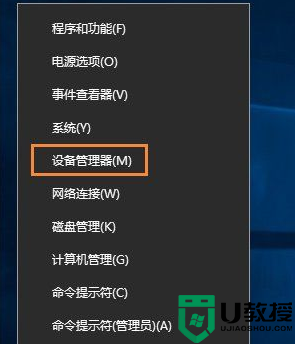
2、在设备管理器窗口中找到”网络适配器“,右键选择Broadcom.。.Gigabit Ethernet,点击”“更新驱动程序。
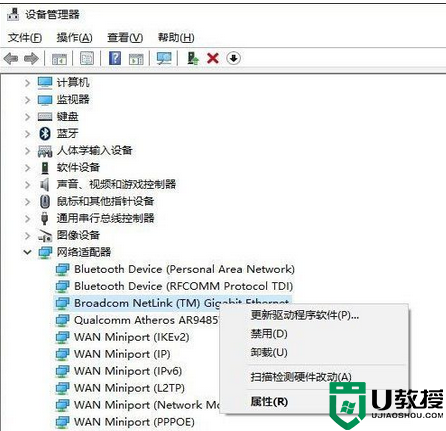
3、选择下面个 浏览计算机以查找驱动程序软件,然后也下面个”从计算机的驱动中选取“。

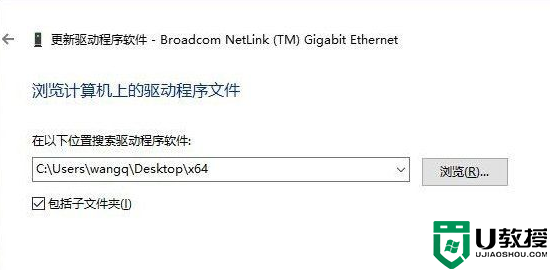
4、点击”从磁盘安装“,选择浏览,找到下载解压的驱动位置,我的64位系统,所以选择的X64,双击b57nd60a.inf文件,如图。
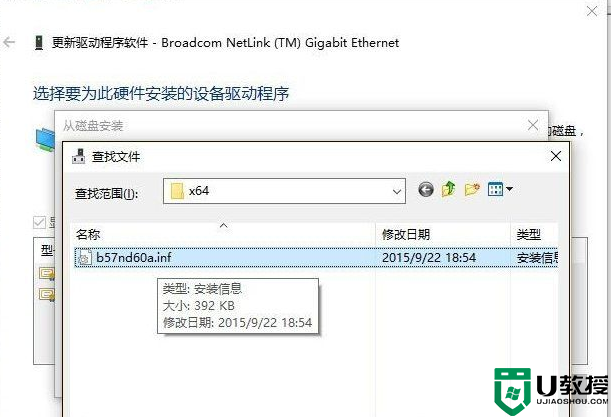
5、在驱动列表中选择 NetLink NetXtreme 57xx Gigabit Controller 双击,直到显示安装完成,如图所示。
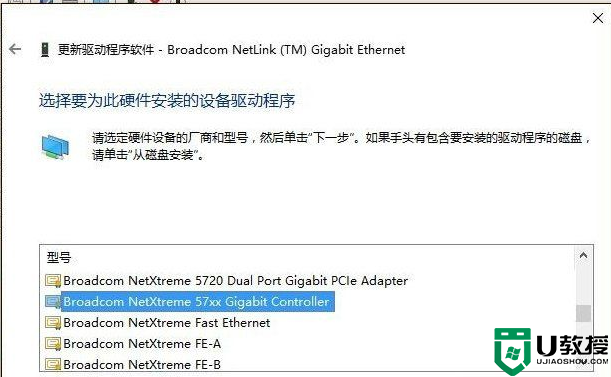
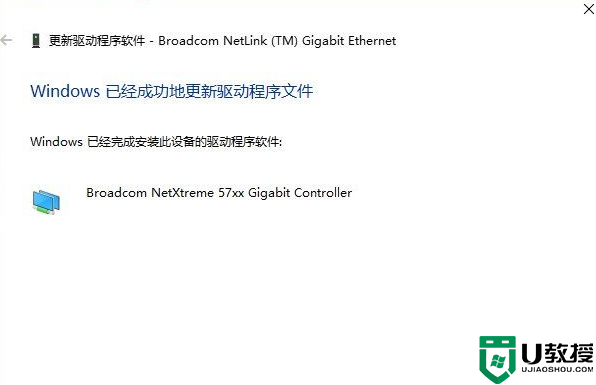
6、通过以上的的操作,应该可以正常上网了吧。给自己点夸奖吧,不用设置路由器,更不用重装系统(出现这个问题重装win10也没用,必须换驱动),自己搞定了。
通过上述的教程,大家应该都清楚了【win10系统网络诊断提示“默认网关不可用”怎么修复】的操作步骤,希望能帮到有需要的用户。更多的精彩教程或者需要了解制作优盘启动盘的步骤的话,都欢迎上u教授官网查看。
win10系统网络诊断提示“默认网关不可用”怎么修复相关教程
- win7默认网络不可用丨win7默认网络不可用解决方法
- 默认网关不可用是电脑问题还是网络问题怎么解决
- 网络诊断为DNS服务器未响应是什么意思 网络诊断显示dns服务器未响应的解决教程
- 电脑网络诊断策略服务未运行如何解决 电脑网络诊断策略服务未运行怎么办
- 默认网关和dns地址怎么填 默认网关和dns怎么设置
- win7怎么查看默认的网关是什么,win7查看默认网关的方法
- Win11系统xbox怎么修复网络?Win11系统xbox修复网络方法
- win7网络连接不可用怎么办丨win7网络连接不可用解决方法
- win10无法上网以太网提示未识别网络的修复方法
- 当电脑网络断网时怎么办,学会这一招,可轻松修复网络故障问题
- 5.6.3737 官方版
- 5.6.3737 官方版
- Win7安装声卡驱动还是没有声音怎么办 Win7声卡驱动怎么卸载重装
- Win7如何取消非活动时以透明状态显示语言栏 Win7取消透明状态方法
- Windows11怎么下载安装PowerToys Windows11安装PowerToys方法教程
- 如何用腾讯电脑管家进行指定位置杀毒图解

